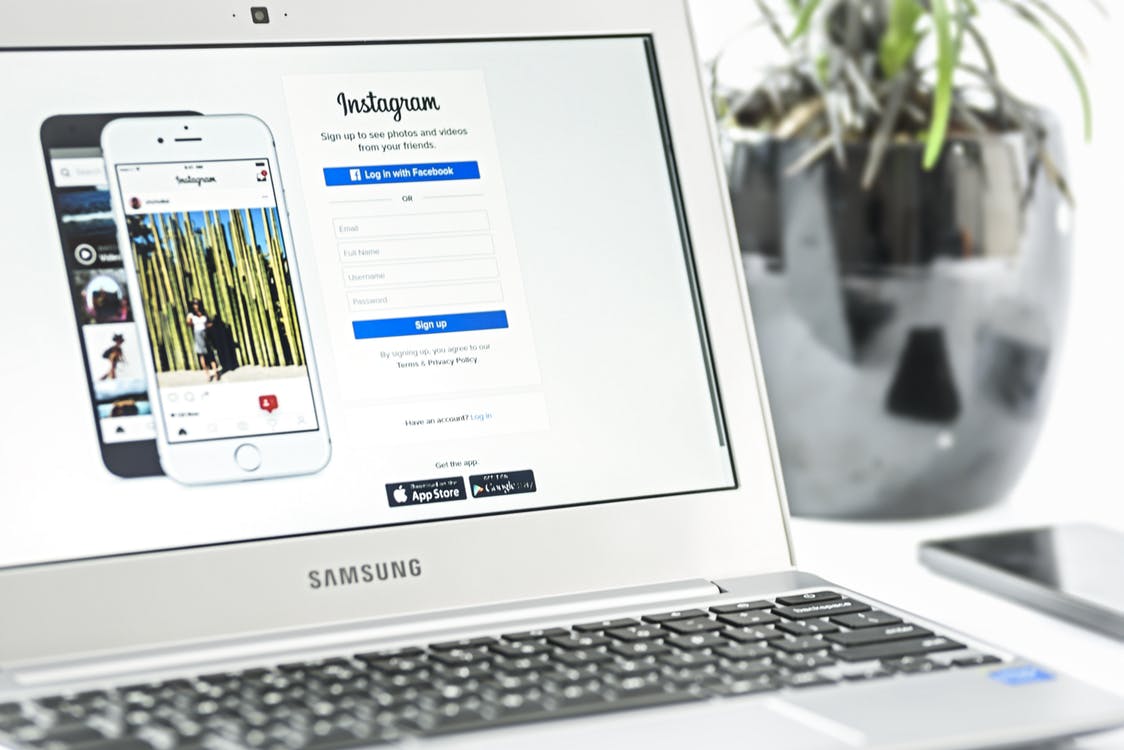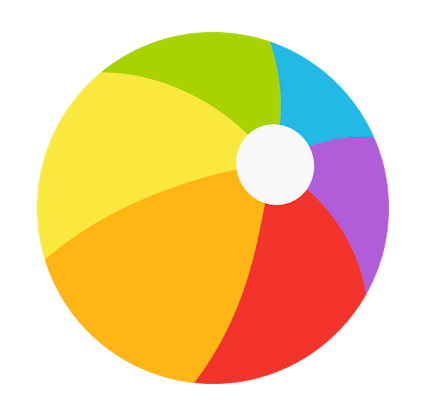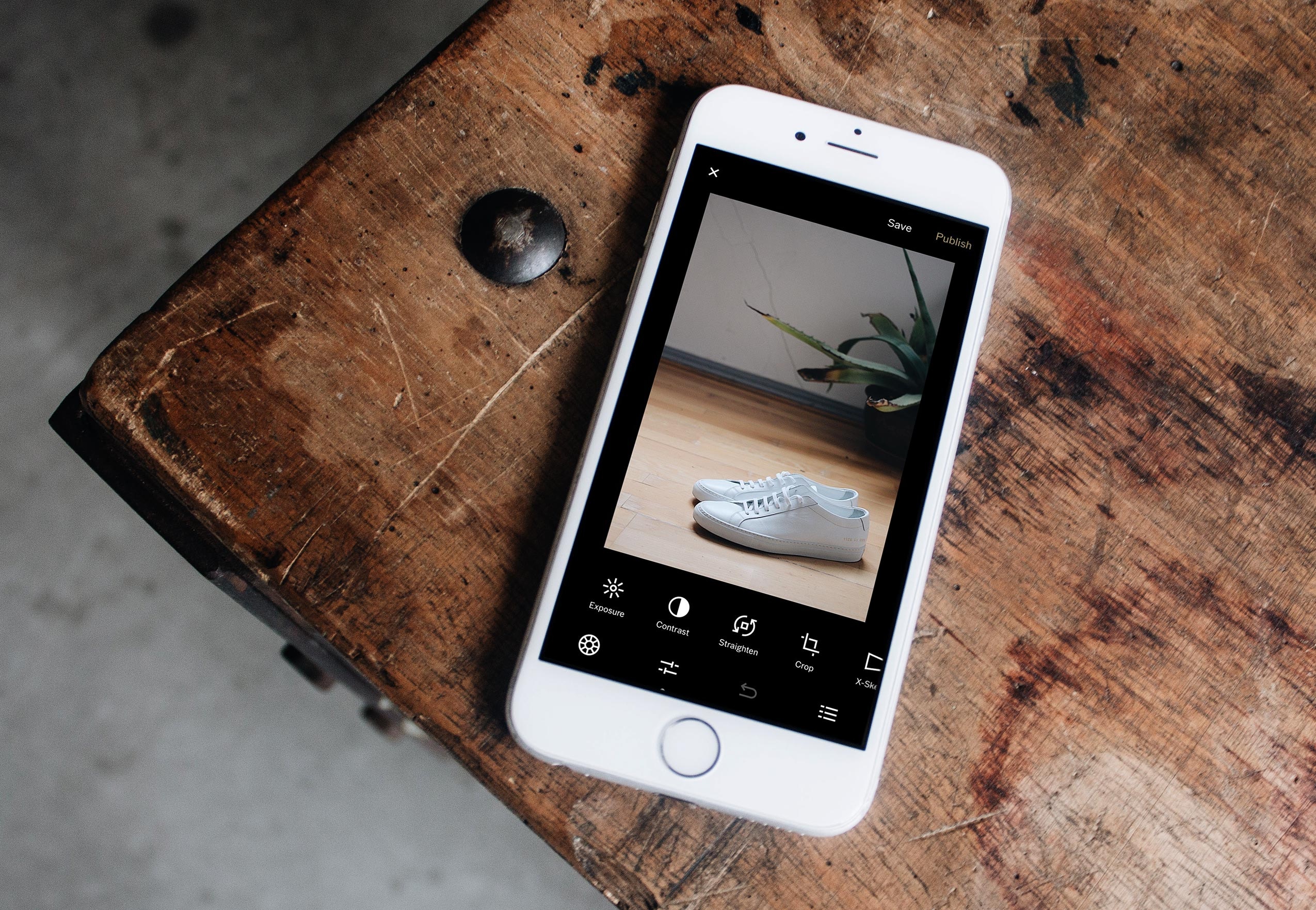- Tipps und Tricks für Xbox One: Alles, was Sie wissen müssen, um das Beste aus Ihrer Xbox herauszuholen
- So setzen Sie eine Xbox One auf die Werkseinstellungen zurück
- So beschleunigen Sie Ihre Xbox One
- So erhöhen Sie Ihren Xbox One-Speicherplatz
- So aktualisieren Sie Ihre Xbox One
- So teilen Sie Ihre Xbox One-Spiele
- Beste Spiele für Xbox One X
- Was Sie über die Xbox One S wissen müssen
Früher war das Teilen von Spielen so einfach wie das Aushändigen einer Spiele-Cartridge oder -Disc an Freunde, und obwohl das Aufkommen digitaler Titel dies viel schwieriger machte, gibt es immer noch eine Möglichkeit, Ihre Xbox One-Spiele problemlos mit anderen zu teilen.

Einer der Hauptvorteile, die wir beim Teilen von Spielen gesehen haben, ist, dass Sie beide immer noch zusammen spielen können. In den Tagen des Disc-Sharings war MMO nicht wirklich eine Sache, aber man konnte nicht Seite an Seite sitzen und ein Spiel zusammen mit verschiedenen Konsolen genießen. Jetzt kannst du.
So teilen Sie ein Spiel Xbox One
Wenn Sie eine Xbox One als Ihre Heim-Xbox festlegen, kann jeder, der diese Konsole verwendet, Ihre Spiele spielen, während er bei seinem eigenen Konto angemeldet ist. Denken Sie daran, dass dies eine Problemumgehung ist, da Microsoft uns noch nicht erlaubt hat, Einkäufe wie Apples iTunes zu teilen.
Dies gilt auch für Abonnements für Xbox Live Gold, d. h. Freunde können online spielen, sowie Spiele, die als Teil von Games with Gold, EA Access und Xbox Game Pass heruntergeladen wurden. Darüber hinaus kann Ihre Heim-Xbox Ihre digitalen Spiele spielen, wenn die Konsole offline ist.
Beachten Sie, dass Sie immer nur eine Konsole als Ihre Heim-Xbox festlegen können, Sie können sich jedoch weiterhin auf anderen Konsolen bei Ihrem Xbox Live-Konto anmelden und Ihre Spiele spielen, während Sie mit dem Internet verbunden sind.
Alle deine Spielstände werden automatisch in der Cloud gespeichert, wenn du online verbunden bist, sodass du immer genau dort weitermachen kannst, wo du aufgehört hast.
So legen Sie eine Xbox One als Ihre Heim-Xbox fest
- Drücken Sie die Xbox-Taste auf deinem Controller, um das Guide-Menü aufzurufen, scrolle nach rechts zur Registerkarte System und öffne Einstellungen
- Auswählen Allgemein
- Gehen Sie zu Personalisierung | Meine Heim-Xbox. Abhängig von Ihren Anmelde- und Sicherheitseinstellungen müssen Sie möglicherweise Ihr Xbox-Passwort oder Ihr Microsoft-Konto-Passwort eingeben
- Auswählen Mach das zu meiner Heim-Xbox um sie als Ihre Heimkonsole festzulegen, oder „Dies ist nicht meine Heim-Xbox“, um diese Funktion zu deaktivieren

Wechseln Sie Ihre Heim-Xbox zu einer anderen Xbox One
Sie können Ihre Heim-Xbox jederzeit von jeder Konsole aus wechseln, bei der Sie gerade angemeldet sind. Es ist nicht erforderlich, zuerst Ihre aktuelle Heim-Xbox zu deaktivieren. Befolgen Sie einfach die obigen Anweisungen auf der neuen Konsole und sie wird als Ihre Heim-Xbox übernommen.
Notiz: Sie können nur Ihre Heim-Xbox ändern fünfmal innerhalb von 12 Monaten, sodass Sie nicht ständig hin- und herschalten können. Wenn Sie eine Konsole aktivieren, werden Sie darüber informiert, wie viele Schalter Sie noch haben, oder Sie werden angezeigt, wenn Ihre nächste Aktivierung verfügbar ist, wenn Sie Ihr Jahreslimit erreicht haben.
Deaktivieren Sie Ihre Heim-Xbox aus der Ferne
Leider erlaubt Microsoft Ihnen nicht, eine Xbox-Konsole aus der Ferne als Ihr Heimgerät zu deaktivieren. Aber dafür gibt es eine schnelle und einfache Lösung. Wenn Sie sich beim Gerät eines Freundes angemeldet (oder eines verkauft) haben und vergessen haben, es zu deaktivieren, melden Sie sich einfach bei Ihrem Microsoft-Konto an und ändern Sie das Passwort.
Scrollen Sie nach unten und klicken Sie auf ‘Aktualisieren' unter dem "Sicherheit”-Registerkarte.

Klicken Sie auf die Option, um ‘Ändere mein Passwort.’

Jetzt können Sie Ihr Gerät entweder als Ihr Heimgerät einrichten oder es in Ruhe lassen. Sobald Sie das Passwort geändert haben, hat Ihr Freund keinen Zugriff mehr auf Ihr Xbox-Konto.
Dadurch wird nur Ihre Heim-Xbox-Aktivierung von der Konsole entfernt. Wenn Sie Ihr Konto auch von der Xbox entfernen möchten, müssen Sie dies mit Zugriff auf die Konsole tun.
Xbox Anywhere-Titel
Nachdem wir nun besprochen haben, wie Sie Ihre digitalen Spiele mit anderen teilen können, fragen Sie sich vielleicht, ob Sie Spiele mit sich selbst teilen können? Der öffentliche Aufschrei nach plattformübergreifendem Spielen wird heutzutage immer breiter und zum Glück ist Microsoft bereit, nur ein wenig zu geben.

Wenn Sie ein PC/Xbox-Spieler sind, wissen Sie, dass es kaum etwas ärgerlicheres gibt, als Ihren gesamten Spielfortschritt auf einem Gerät festzuhalten. Wenn Sie auf einem anderen Gerät spielen möchten, müssen Sie das Spiel nicht nur erneut kaufen, sondern von vorne beginnen.
Wenn Sie eine digitale Kopie eines Xbox Anywhere-Spiels kaufen, können Sie es sowohl auf Ihrem PC als auch auf Ihrer Xbox verwenden (sorry PlayStation-Fans, eine solche Option muss noch von Sony entwickelt werden).
Eine vollständige und aktuelle Liste dieser Spiele finden Sie auf der Microsoft-Website hier. Wir warten immer noch auf die Veröffentlichung einiger unserer Lieblingstitel, aber in der Zwischenzeit gibt sich zumindest Microsoft Mühe und lässt uns hoffen, dass wir eines Tages nahtlos auf mehreren Plattformen spielen können.
Können Sie Spiele in einer Familiengruppe teilen?
Unglücklicherweise nicht. Microsoft hat die Family Group als etwas Ähnliches wie Apples Family Sharing eingeführt. Der einzige Unterschied; Sie können gekaufte Inhalte nicht teilen. Zweck der Microsoft Family Group ist ein Überwachungsdienst für Haushalte mit jüngeren Kindern.
Sie können Zeitlimits, Kauflimits und Inhaltsfilter für andere Mitglieder der Gruppe einrichten.
Häufig gestellte Fragen
Was ist Xbox Live Gold-Sharing?
Live Gold Sharing gibt Ihnen die Möglichkeit, Ihr Abonnement mit allen in Ihrem Zuhause zu teilen. Dies spart Ihnen viel Geld, wenn Sie mehrere Spieler oder sogar mehrere PCs haben.
Befolgen Sie die obigen Schritte, um Ihre Home Xbox einzurichten, damit andere die Vorteile genießen können.
Was kann ich tun, wenn mich meine Xbox immer noch zum Kauf des Spiels auffordert?
Angenommen, Sie haben die obigen Anweisungen befolgt und der Titel, den Sie spielen möchten, fordert Sie immer noch auf, einen Kauf zu tätigen, klicken Sie auf die Xbox-Schaltfläche auf Ihrem Controller und wechseln Sie mit dem RB nach ganz rechts.
Wählen Sie "Konto hinzufügen oder wechseln". Melden Sie sich sowohl bei Ihrem Konto als auch bei dem Konto an, das das Spiel ursprünglich gekauft hat. Dadurch erkennt die Xbox, dass das Spiel auf dieser Konsole aktiv ist, während Sie Ihren Charakter laden können.